Fra januar 2024 begynner vi å tilby påloggingsgodkjenningsvarsler i Outlook Mobile Android-appen når du logger deg på Den personlige Microsoft-kontoen.
Når det er installert, vil du se påloggingsforespørsler enten på låseskjermen eller i Outlook Mobile Android-appen når du logger deg på Den personlige Microsoft-kontoen. Du kan også få engangspassord som du kan kopiere/lime inn i andre påloggingsskjermer.
Obs!: Denne funksjonen rulles gradvis ut i løpet av de kommende månedene.
Slik bruker du Outlook for Android-mobilappen til å logge på
Du trenger Microsoft Outlook for Android versjon 4.2405.0 eller nyere. Hvis du allerede har den nyeste appen, kan du gå til trinn 3.
-
Last ned og installer Microsoft Outlook for Android.
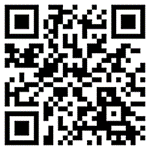
-
Logg på med Microsoft-kontoen.
-
Når konfigurasjonen er fullført, ser du en bekreftelsesmelding som sier at du vil motta påloggingsforespørsler på enheten.
Obs!: Hvis du ikke ser en påloggingsforespørsel eller varsling, kan du kontrollere varslingskriteriene nedenfor.
-
Når du logger på Microsoft-kontoen, ser du en melding som ber deg om å sjekke telefonen.
-
Når varselet vises på enheten, velger du Avslå eller Godkjenn for å fortsette.
-
Hvis du vil bekrefte påloggingen, trykker du nummeret som samsvarer med påloggingsskjermen, og deretter Godkjenn.
Obs!: Ikke alle påloggingsmeldinger vil be deg om å samsvare med et tall.
Vanlige spørsmål
Obs!: Denne funksjonen rulles gradvis ut i løpet av de kommende månedene.
Du vil bare se påloggingsvarsler i Outlook for Android-appen hvis:
-
Du har Microsoft Outlook for Android versjon 4.2405.0 eller nyere.
-
Og du logger på med en personlig Microsoft-konto. Les om hvordan du bruker Outlook Mobile til å logge på med en jobb- eller skolekonto.
Hvis du har fjernet Outlook for Android som en måte å signere på, kan du legge det til på nytt ved å følge disse trinnene:
Outlook Mobile
-
Velg Innstillinger , deretter Kontoer og deretter kontonavnet.
-
Velg Konto og deretter påloggingsforespørsler.
-
Slå på veksleknappen for Tillat påloggingsforespørsler.
Instrumentbord for Microsoft-konto
-
Logg deg på instrumentbordet for Microsoft-kontoen, og gå tilsikkerhetsalternativer > avanserte sikkerhetsalternativer.
Logg inn -
Velg Legg til en ny måte å logge på eller bekrefte på, under «Måter å bevise hvem du er på».
-
Velg Bruk en app og deretter Outlook.
-
Følg instruksjonene på skjermen.
For øyeblikket støttes bare Microsoft Outlook for Android og Microsoft Authenticator-appen , men vi planlegger å aktivere andre Microsoft-apper i de kommende månedene.
Nei, beklager. For øyeblikket er bare Microsoft Authenticator tilgjengelig for iOS.
Nei, beklager, denne funksjonen gjelder bare for mobilapper.
Du kan deaktivere påloggingsforespørsler fra mobilinnstillingene for Outlook eller fra instrumentbordet for Microsoft-kontoen.
Tips!: Du kan alltid aktivere påloggingsvarsler på nytt om nødvendig.
Outlook Mobile
-
Velg Innstillinger , deretter Kontoer og deretter kontonavnet.
-
Velg Konto og deretter påloggingsforespørsler.
-
Slå av veksleknappen for Tillat påloggingsforespørsler.
Instrumentbord for Microsoft-konto
-
Logg deg på instrumentbordet for Microsoft-kontoen, og gå tilsikkerhetsalternativer > avanserte sikkerhetsalternativer.
Logg inn -
Se etter en linje som sier Send påloggingsvarsel og navnet på enheten under «Måter å bevise hvem du er».
-
Utvid inndelingen, og velg Fjern.
Når du konfigurerer Outlook, mottar du en e-postmelding fra Microsoft-kontoteamet som bekrefter Microsoft-kontonavnet, appnavnet og enheten.
Hvis du ikke gjenkjenner enheten, er det mulig at noen feilaktig har lagt til e-postadressen din, eller har prøvd å få tilgang til kontoen din.
Slik sikrer du at kontoen holdes sikker:
-
Ikke svar på noen påloggingsmeldinger eller varsler du ikke har bedt om.
-
Kontroller kontoens nylige aktivitet.
-
Hvis det er noen hendelser du ikke gjenkjenner, velger du Sikre kontoen din.
Hvis du fikk meldingen «Prøver du å logge på?» som du ikke har bedt om, kan det være fordi:
-
Noen prøver å få tilgang til kontoen din.
-
Noen skrev ved et uhell inn feil telefon/e-post når de prøvde å logge på.
-
Levering av ledeteksten du ba om for en tid siden, ble forsinket.
Viktig!: Velg Avslå for forespørsler som du ikke startet. Hvis noen prøver å få tilgang til kontoen din, uten riktig svar og din godkjenning, er kontoen din trygg.
Hvis du ikke har tilgang til Outlook-mobilappen midlertidig, kan du fortsatt bruke de andre godkjenningsmetodene.
Hvis du har mistet eller erstattet telefonen, bør du fjerne Outlook som en måte å logge på på:
-
Logg deg på instrumentbordet for Microsoft-kontoen, og gå tilsikkerhetsalternativer > avanserte sikkerhetsalternativer.
Logg inn -
Se etter en linje som sier Send påloggingsvarsel og navnet på enheten under «Måter å bevise hvem du er».
-
Utvid inndelingen, og velg Fjern under «App: Microsoft Outlook».
Se også
Feilsøke problemer med bekreftelseskoder
Slik bruker du Microsoft Authenticator-appen
Bruke Outlook Mobile til å logge på med en jobb- eller skolekonto.










